Manual de instrucciones PALISADE TOPRANK 5.5
Lastmanuals ofrece un servicio comunitario para compartir, de archivos en línea, de búsqueda de documentación relacionada con la utilización de materiales o programas: folleto, instrucciones, folleto de utilización, guía de instalación, manual técnico... ¡NO OLVIDES LEER LAS INSTRUCCIONES ANTES DE COMPRAR!
Si el contenido de este documento corresponde al folleto, instrucciones, lista de instrucción, de instalación o de utilización, al manual, al esquema de montaje o a la guía que compras, no dudes en telecargarlo. Lastmanuals te permite acceder fácilmente a la información de las instrucciones PALISADE TOPRANK 5.5. Esperamos que el manual PALISADE TOPRANK 5.5 te sea útil.
Lastmanuals permite descargar las instrucciones PALISADE TOPRANK 5.5.
Puedes descargar las siguientes instrucciones anexas a este producto:
Manual de resumen: instrucciones de uso PALISADE TOPRANK 5.5
Las instrucciones detalladas para la utilización aparecen en la Guía del usuario.
[. . . ] Guía para el uso de
TopRank
Programa auxiliar de análisis Y si. . . para Microsoft Excel
Versión 5. 5 febrero, 2010
Palisade Corporation 798 Cascadilla St Ithaca, NY 14850 EE. UU. +1-607-277-8000 http://www. palisade. com
Copyright
Copyright © 2008, Palisade Corporation
Reconocimiento de marcas comerciales
TopRank, BestFit, Riskview y Palisade son marcas comerciales registradas de Palisade Corporation. Risk es una marca comercial de Parker Brothers, división de Tonka Corporation, y se utiliza bajo licencia. [. . . ] Con esta información, TopRank genera una distribución Normal con la media y desviación estándar apropiadas para incluir estos valores de percentil 5, media y 95.
Nota: Se usa la configuración de distribución predeterminada cuando no se ha introducido específicamente un tipo de distribución como argumento de la función Vary.
Referencia: Comandos del programa auxiliar TopRank
87
Número de pasos
El elemento Número de pasos especifica el número de pasos que TopRank calcula en el rango mínimo-máximo de las funciones Vary. Durante un análisis Y si. . . , se genera un valor (y se calcula un nuevo resultado) para cada paso de la función Vary. Durante un análisis Y si. . . , para cada función Vary se puede generar un número diferente de posibles valores. Por cada valor generado, TopRank recalcula la hoja de cálculo y almacena un nuevo posible resultado para cada salida. El número de valores generado está determinado por el argumento "Número de pasos" de la función Vary o por el número de pasos predeterminado en el cuadro de diálogo Configuraciones de análisis. En la forma más sencilla de la función --como RiskVary(100, -10, +10)-- no hay un elemento de "Número de pasos" en la función. En este caso TopRank usa el "Número de pasos" predeterminado según está definido en el comando Configuraciones de análisis del menú Análisis Y si. . . El valor predeterminado típico es tres o cuatro pasos. Con cuatro pasos, TopRank calcula la hoja de cálculo con el valor mínimo posible de la función Vary, con el valor máximo posible, y con dos valores intermedios espaciados en el medio. Si introduce un valor de "Número de pasos" en la función Vary, como en RiskVary(100, -10, +10, , 8), TopRank ignora el "Número de pasos" predeterminado, y en este caso genera ocho valores diferentes para la función Vary.
88
El menú Modelo
El comando Añadir funciones AutoVary
Define funciones AutoVary para las variables de entrada que podrían afectar a la salida seleccionada
El comando Añadir funciones AutoVary del menú Modelo añade funciones AutoVary para las salidas de la hoja de cálculo. Primero, TopRank identifica las variables de entrada que afectan a las salidas usando el criterio especificado con el comando Configuraciones de análisis del menú Análisis Y si. . . Luego, las funciones AutoVary se sustituyen por los valores de entrada identificados. Para obtener más información sobre los criterios para la identificación de variables de entrada, consulte el comando Configuraciones de análisis del menú Análisis Y si. . .
El comando Quitar funciones AutoVary
Quita todas las funciones AutoVary de los libros de trabajo abiertos
El comando Quitar funciones AutoVary del menú Modelo quita todas las funciones AutoVary de los libros de trabajo abiertos.
Referencia: Comandos del programa auxiliar TopRank
89
El comando Añadir salida
Añade una celda o rango de celdas como salida o rango de salida de un análisis Y si. . .
Al seleccionar el comando Añadir salida del menú Modelo (o cuando se pulsa el icono Añadir salida), el rango de celdas seleccionado en la hoja de cálculo se añade como salida del análisis Y si. . . Para una celda de salida se puede generar una clasificación del efecto que las variables de entrada tienen sobre los resultados. Dicha clasificación se crea recogiendo los valores calculados para la celda de salida en cada iteración de un análisis Y si. . . Las celdas de salida también se evalúan en un análisis Y si. . . Para una celda de salida se genera una clasificación del efecto que las combinaciones de las variables de entrada tienen sobre los resultados.
Cómo añadir una sola celda de salida
Para añadir una salida para una sola celda, seleccione la celda en la hoja de cálculo y haga clic en el icono Añadir salida (el que tiene una sola flecha roja).
Cómo asignar un nombre a una salida
Cuando se añade una salida, se le da la oportunidad de asignar un nombre o usar el nombre predeterminado identificado por TopRank. También puede hacer clic en el botón del elemento Referencia para seleccionar una celda de la hoja de cálculo con el nombre que desea. Si selecciona una referencia para el nombre, el nombre de la celda que recibe la referencia aparecerá en cursiva en el cuadro de diálogo Añadir/Editar salida. El nombre (si no es el nombre predeterminado de TopRank) se añade como argumento a la función RiskOutput que se utiliza para identificar la celda de salida. En cualquier momento puede cambiar el nombre haciendo lo siguiente: · · · Editando el argumento de nombre de la función RiskOutput en Excel Cambiando el nombre en la lista de la Ventana Modelo. Abriendo de nuevo el cuadro de diálogo "Añadir/Editar salida" con la celda seleccionada en Excel y cambiando el nombre.
90
El menú Modelo
Funciones RiskOutput
Cuando se añade una celda como salida, se coloca en la celda una función RiskOutput. [. . . ] que contiene el resultado de los cálculos de la hoja.
181
Función VaryMulti Función VaryTable Gráfico de araña
Gráfico tornado
Gráficos de sensibilidad de una dirección
Incertidumbre Media
Pasos
Probabilidad Rango
Resultado de salida Apéndice C: Glosario
Riesgo
Incertidumbre o variabilidad del resultado de un suceso o decisión. En muchos casos, el rango de posibles resultados puede incluir unos que se perciben como no deseados y otros que se perciben como deseados. El rango de resultados frecuentemente está asociado con niveles de probabilidad de ocurrencia. Programa para la visualización de distribuciones para @RISK y TopRank, de Palisade Corporation. [. . . ]
CONDICIONES PARA DESCARGAR LAS INSTRUCCIONES PALISADE TOPRANK 5.5 Lastmanuals ofrece un servicio comunitario para compartir, de archivos en línea, de búsqueda de documentación relacionada con la utilización de materiales o programas: folleto, instrucciones, folleto de utilización, guía de instalación, manual técnico...

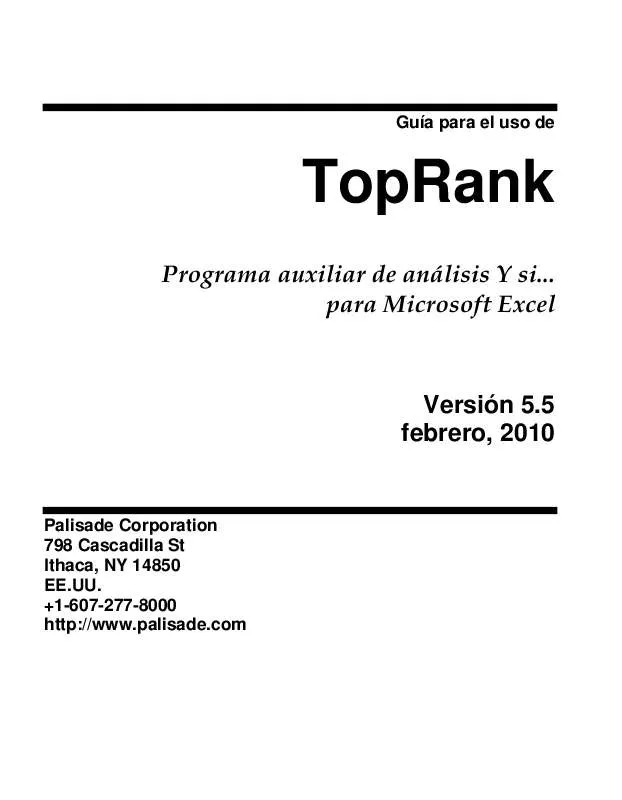
 PALISADE TOPRANK 5.5 (2384 ko)
PALISADE TOPRANK 5.5 (2384 ko)
